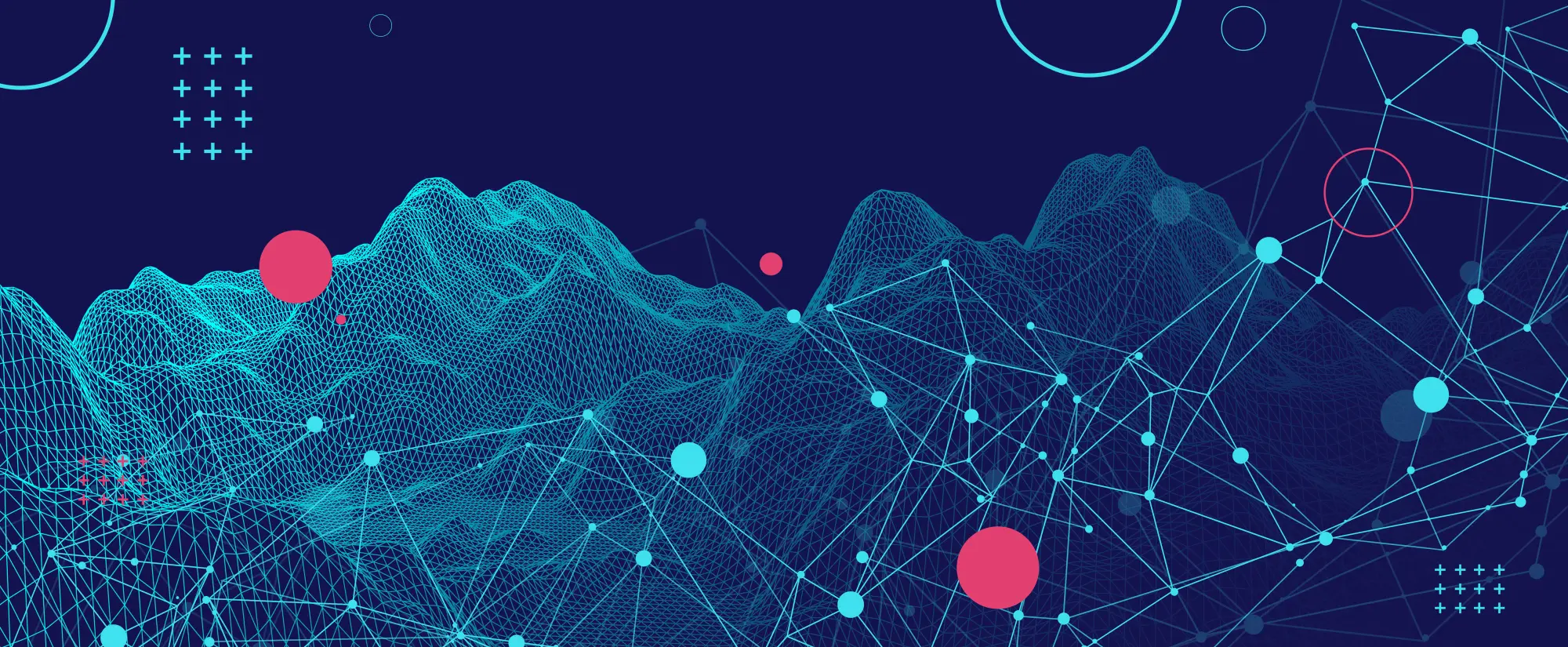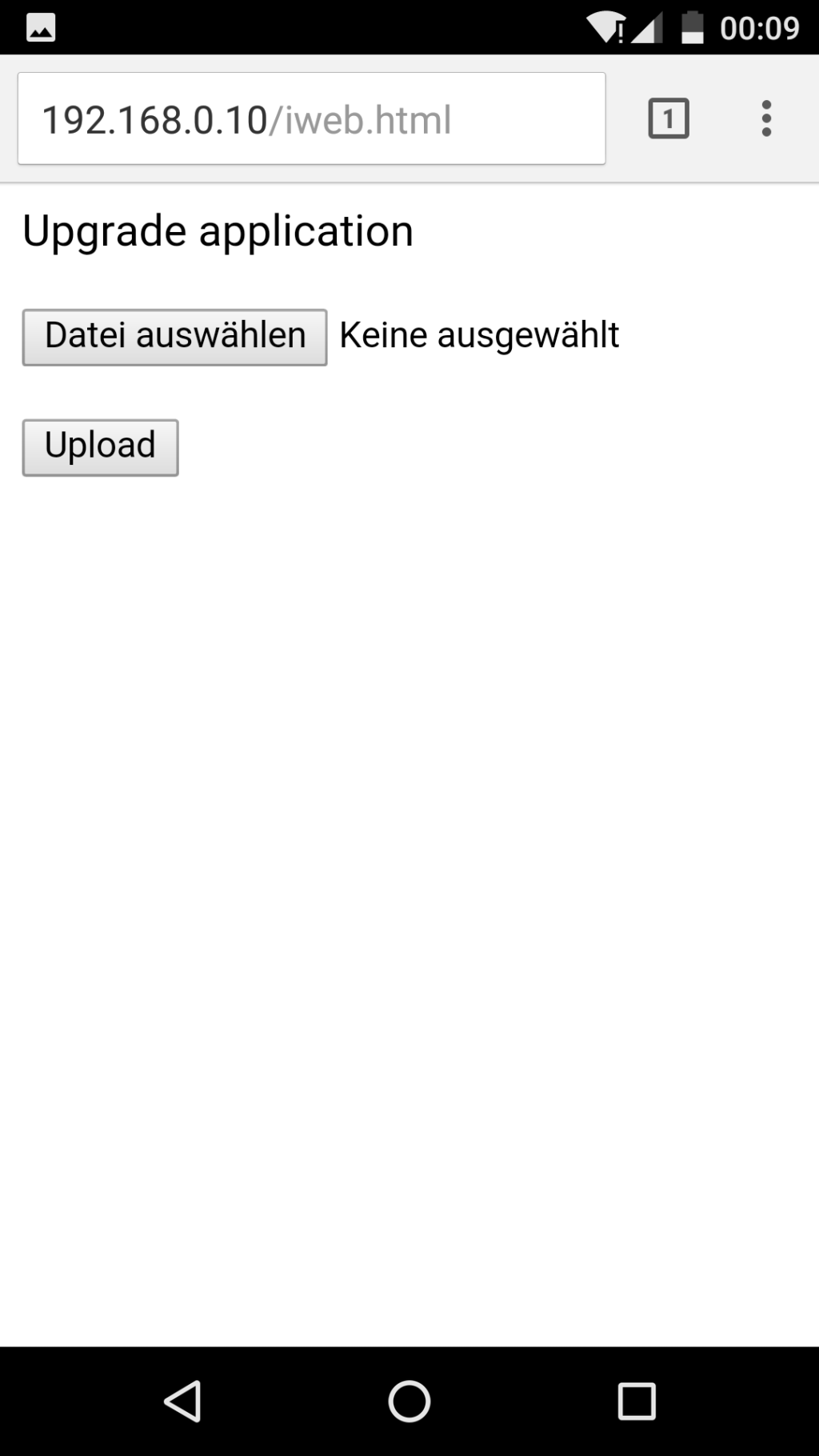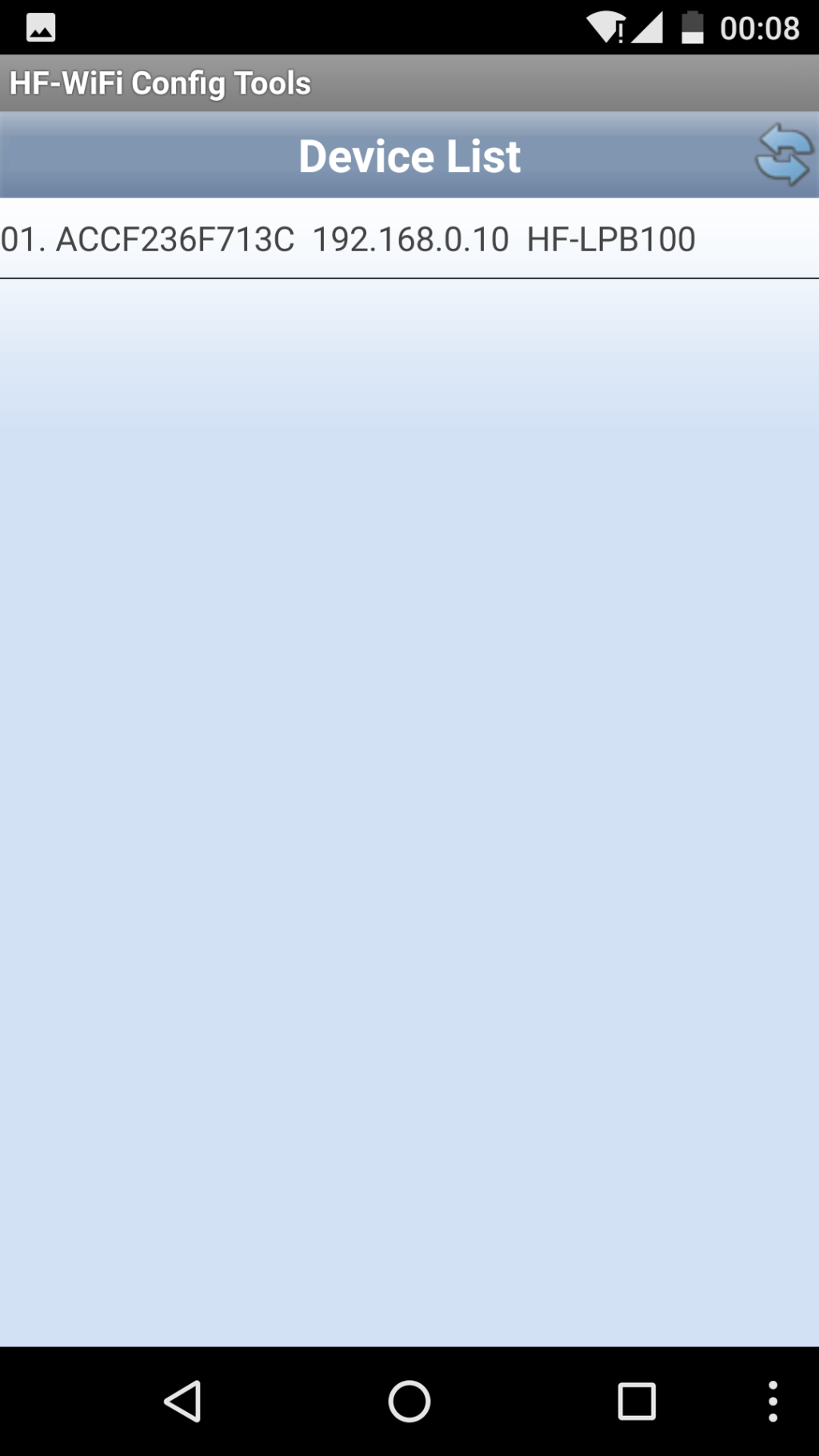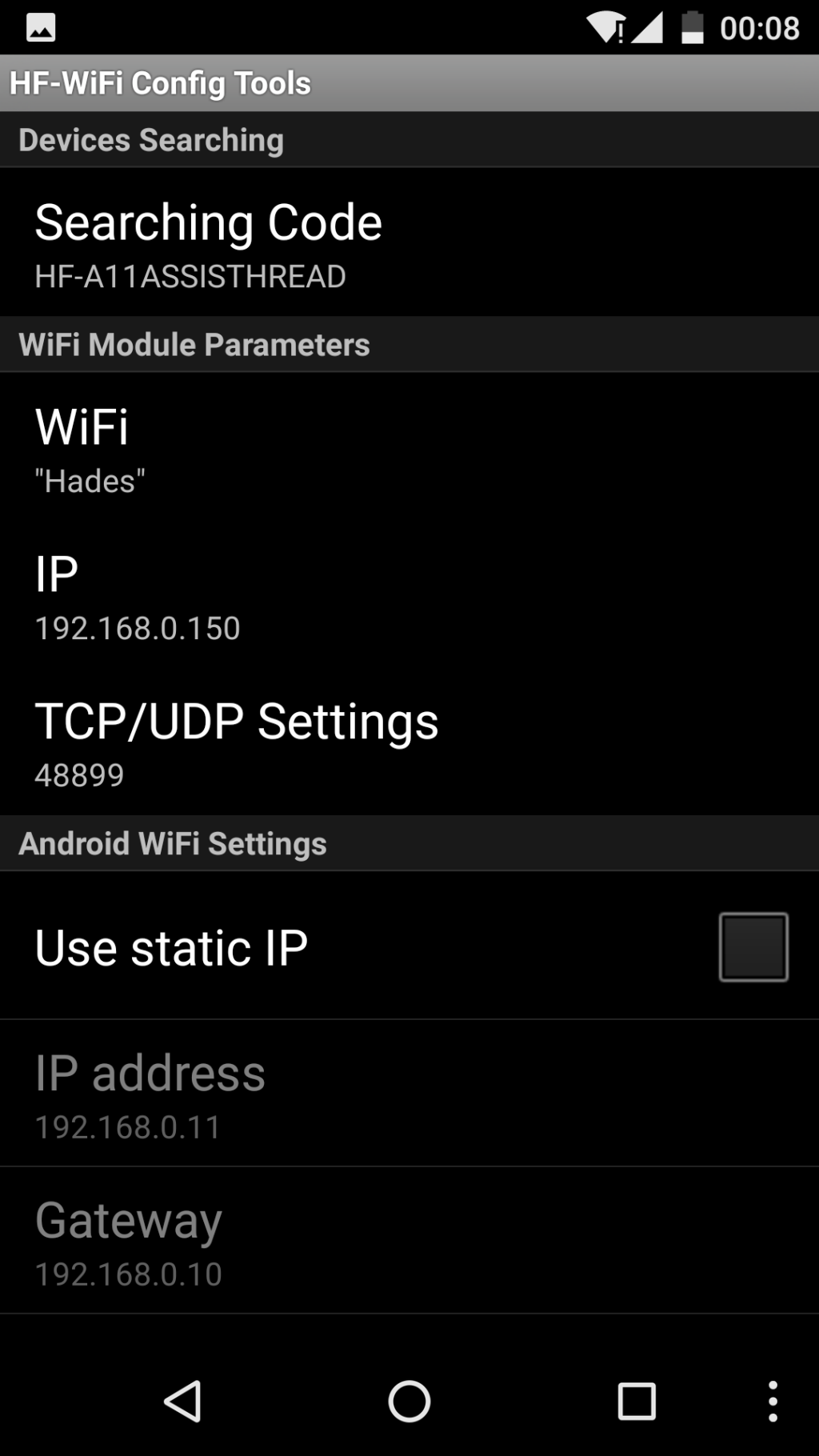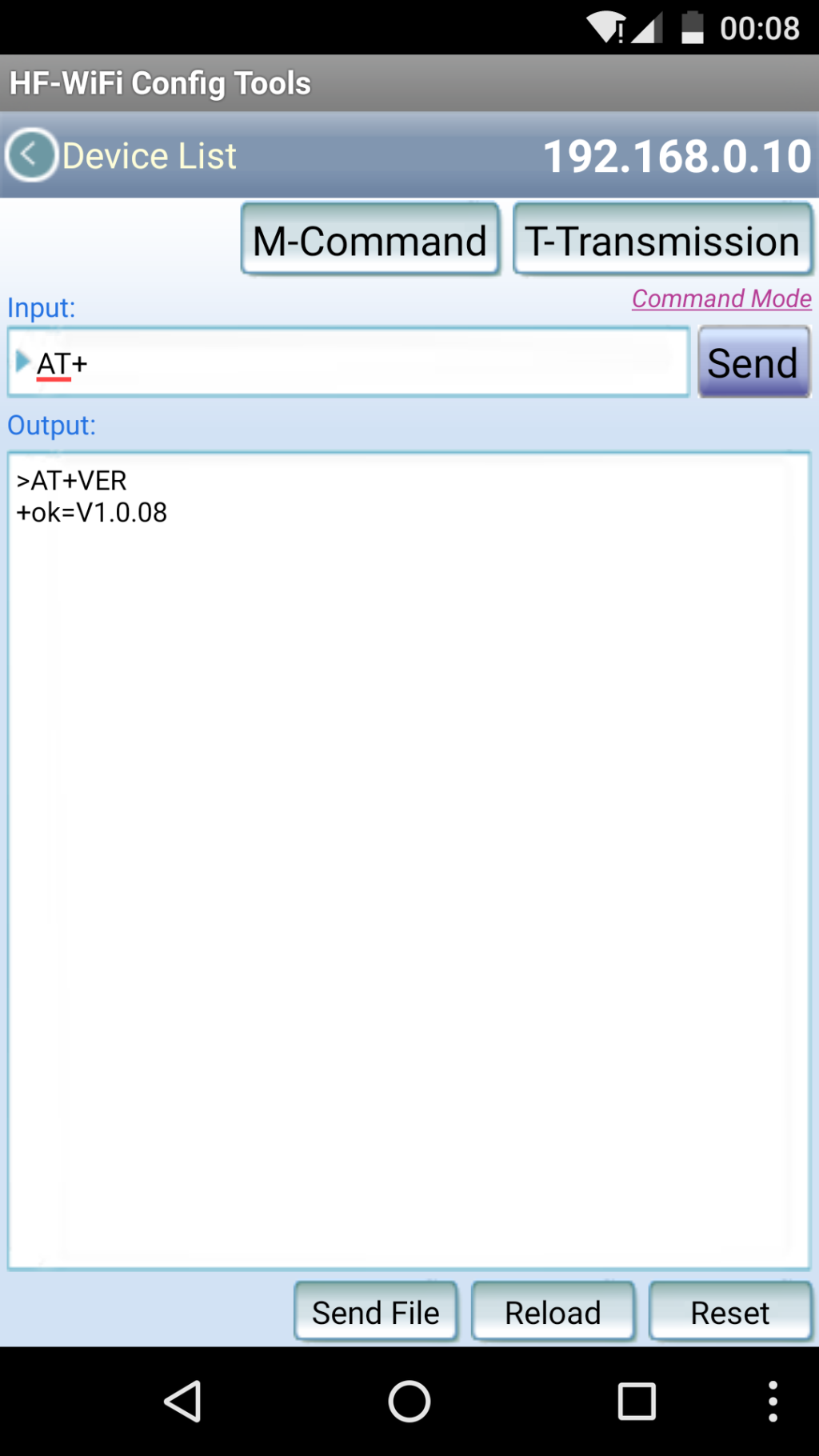ODB2 WLAN Adapter sind durchaus brauchbar um ein wenig mit dem Fahrzeug zu interagieren (Funktionscodierung, Fahrtenbuch usw.) allerdings mit dem gravierenden Nachteil, dass aus Komfortgründen bei der Einrichtung durch den Endkunden auf eine Absicherung der Verbindung werksseitig verzichtet wird.
Im folgenden Fall beschäftigen wir uns ein wenig genauer mit dem Vgate iCar 3 WiFi und den vom Chiphersteller bereitgestellten Config-Tool. Verbaut ist ein HF-LPT200 von Hi-Flying, wahrscheinlich sind andere OBD2 Adapter mit dem gleichen Chip bestückt.
WLAN & Datenverbindung
Die Adapter können sich nach einer Umkonfiguration (STA Mode) ebenfalls mit einem AccessPoint verbinden, hierzu bedarf es AT+ Befehle, bei denen AccessPoint, Channel, Verschlüsselung, Passwort etc. konfiguriert werden. Weiters ist ein Mischbetrieb möglich (APSTA Mode).
Allerdings sollte hierbei bedacht werden, eine App zu verwenden, welche die IP anhand der MAC-Adresse vergibt, ansonsten muss bei jeder Verbindung die IP-Konfig in der OBD2 App angepasst werden. Alternativ vergibt man dem Vgate im STA-Mode eine fixe IP.
Durch die Änderung geht möglicherweise der Garantieanspruch verloren, es kann zu Fehlern, Problemen oder im schlimmsten Fall zur Unverwendbarkeit des Gerätes kommen. Es wird keine Haftung für allfällige Schäden übernommen.
Vorbereitungen
Download der aktuellen Firmware V1.0.08-04-20151113 & WiFi Config-Tools und Firmware V1.0.08-11-20171215
Android: WiFi Config Tools_1.3.apk installieren iPhone oder iPad: App Store
mit V-LINK verbinden
Firmware Update durchführen
URL: http://192.168.0.10/iweb.html
User: admin | Passwort: admin
Ändern der SSID + WPA2 Verschlüsselung
Schritte
- WiFi Config Tool starten
- Device auswählen, kurz warten, checken ob der "Command Mode" aktiv ist & ggf. Firmware mit "AT+VER" checken
-
AT+WAP eingeben -> send
Antwort: +ok=11BGN,V-LINK,AUTO
-
AT+WAP=wifi_mode,ssid,channel z.b. AT+WAP=11BGN,sqrt,AUTO -> send
WiFi Mode SSID Channel - 11B
- 11BG
- 11BGN
- max. 32 Zeichen
- AUTO
- CH1 bis CH11
- ggf. unten rechts "Reset" & checken ob die SSID übernommen wurde
-
AT+WAKEY
Antwort: +ok=OPEN,NONE
-
AT+WAKEY=auth,encryption,key z.b. AT+WAKEY=WPA2PSK,AES,12345678
Auth Encryption Key - OPEN
- WPA2PSK
- NONE
- AES
gewünscher Schlüssel